Touchpad-bevægelser og præcise touchpads harværet en del af Windows i lang tid. Det er kun i Windows 10, at Microsoft har gjort det så enkelt at ændre en gestus og kontrollere, hvad den gør. En temmelig nylig bærbar pc kommer sandsynligvis med en præcision touchpad, så chancerne er for, at du har en, og du kan gøre brug af bevægelser i Windows 10. Blandt de mange muligheder, du har til at tilpasse bevægelser, kan du også binde et tastatur kort til en svejse gestus eller en trykbevægelse i Windows 10.
Tastaturgenvej til gestus
Åbn appen Indstillinger, og gå til gruppen Enhederaf indstillinger. Vælg fanen Touchpad. Se helt sikkert øverst på denne skærm. Der skal være en bekræftelsesmeddelelse der siger, at du har en præcision touchpad. Hvis du ikke har en, fungerer dette ikke for dig.
Rul ned eller se på højre side af detteskærm for en "Avanceret gestalkonfiguration" mulighed. På skærmbilledet Avanceret gestalkonfiguration vil du se tilpasningsmuligheder for tre og fire fingerhaner og swipes. Åbn rullemenuen under den bevægelse, du vil tildele en tastaturgenvej til, og vælg "Tilpasset genvej" fra de angivne indstillinger.
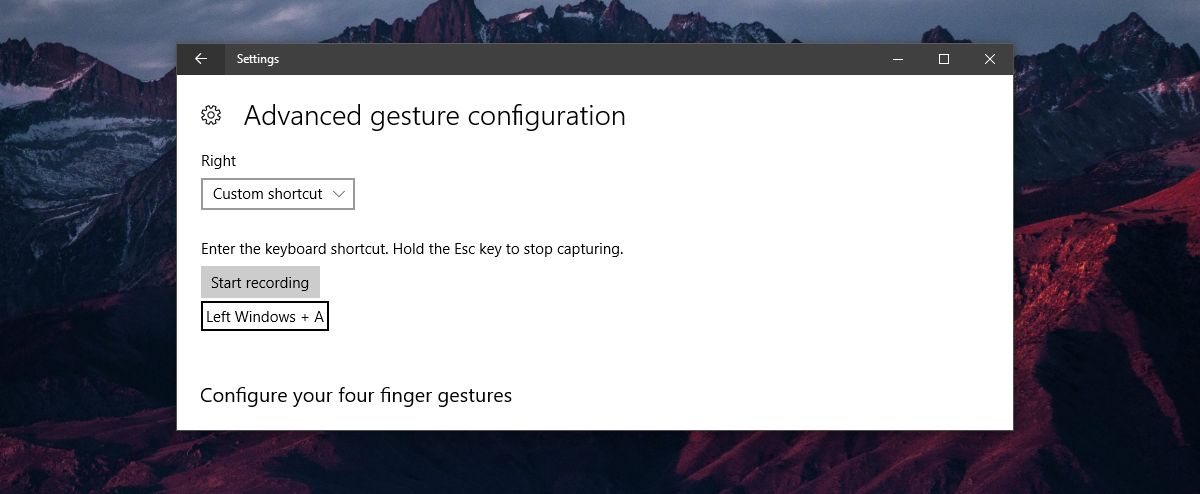
En lille kasse vises under bevægelsen med enKnappen 'Start optagelse' øverst. Klik på det, og indtast tastaturgenvejen, som du vil tildele til gestus. Når du er færdig, skal du klikke på 'Stop optagelse'. Det er alt hvad du skal gøre. Hver gang du udfører bevægelsen, udfører den igen tastaturgenvejen, du har tildelt den.
forbehold
Du kan tildele en global eller en app-specifiktastaturgenvej til en svejsebevæg eller en tapebevægelse. Der er dog ingen begrænsninger her, hvis du tildeler en app-specifik tastaturgenvej til en svejsebevægelse, kan det forstyrre en global genvejstastatur eller med andre apps.
Ved at blande os mener vi ikke, at det vil forårsage andreapps eller funktioner i Windows 10 for at stoppe med at arbejde. Hvis du udfører en svejsebevægelse i en app, og den app genkender tastaturgenvejen, der er knyttet til den, udføres den.
For eksempel, hvis du tildeler Ctrl + N til tre fingretryk på, det fungerer i Chrome og MS Word, men også i Photoshop og bogstaveligt talt enhver anden app, der understøtter denne genvej. Hvis du tildeler en global genvej til en gestus, er der mindre chance for, at du vil støde på problemer. Husk bare at genvejen kan og udføres uanset hvilken app du bruger.













Kommentarer